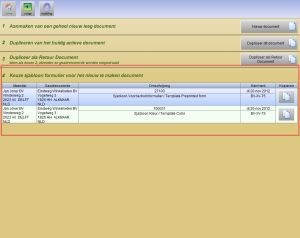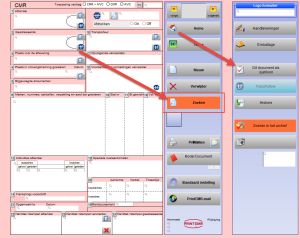|
Veidņu struktūra
Veidne neatšķiras no parastā pavadzīmes dokumenta, jo tā tiek glabāta PrintCMR.
Tomēr ir ievadīta viena papildu funkcija, lai šī pavadzīme kļūtu redzama zem pogas "Jauns".
Tāpēc veidne vienmēr ir labs pamats, lai to izmantotu kā jaunu pavadzīmi, jo veidnē var ievadīt tikai pareizo informāciju.
Veidni var pielāgot vēlāk, lai nākamreiz to varētu izmantot efektīvāk.
Jaunas veidnes iestatīšana
Aizpildiet kravas pavadzīmi pilnībā, lai veidlapu varētu ērti izmantot, ja tā tiek atkārtoti izmantota.
Noklikšķiniet uz pogas "Iestatīt šo dokumentu kā veidni".
Ievadiet datus tā, lai tie būtu atpazīstami.
Pārbaudiet zem pogas "Jauns"
Pēc aizpildīšanas noklikšķiniet uz pogas "Jauns", un dokuments pārskatā parādīsies kā veidne.
Pēc veidnes noformēšanas viss tiks pārņemts, veidojot jauno dokumentu. Nākamais dokumenta numurs un dažādi datumi tiks pielāgoti pašreizējai situācijai.
|
Mapju izmantošana
Ja tiek izmantotas daudzas veidnes, var izmantot mapes struktūru.
Tas nozīmē, ka katra veidne atradīsies šajā jaunajā struktūrā, tiklīdz viena dokumenta mape tiks ievietota.
Izmantojot iepriekš minēto meklēšanu, jūs varat ātri apskatīt visas veidnes un piešķirt atrašanās vietu jebkur mapes struktūrā.